CAD怎么轻松修改线条样式?
设·集合小编 发布时间:2023-03-20 16:25:00 170次最后更新:2024-03-08 11:32:18
关于CAD怎么轻松修改线条样式,很多新手都不是很了解,样式主要是线条的粗细、宽扁,以及颜色的修改,这都能够在一个对话框里面修改,下面将与大家分享一下有关CAD编辑的具体方法。
工具/软件
电脑型号:联想(Lenovo)天逸510S;系统版本:Windows7;软件版本:迅捷CAD
方法/步骤
第1步
CAD编辑器的获取方法:
为了实现对CAd文档的编辑操作,我们需要借助CAD编辑器来实现对应的操作。如图所示:
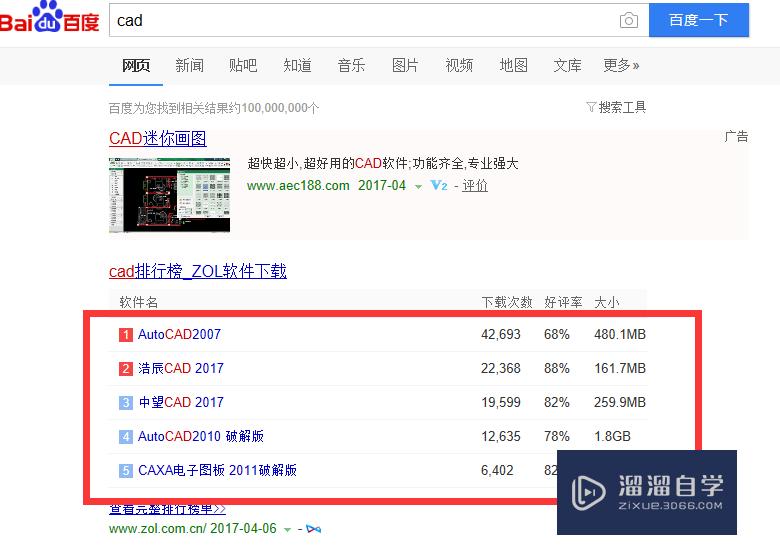
第2步
安装并运行相应的CAd编辑器后,从打开的窗口中选择相应的CAD文档就可以实现预览和查看功能了。

第3步
如果想对CAd文档中的线条进行样式及宽度的更改,我们还需要切换到”查看器“选项卡,通过”位置“列表中的相关工具对视图进行缩放。
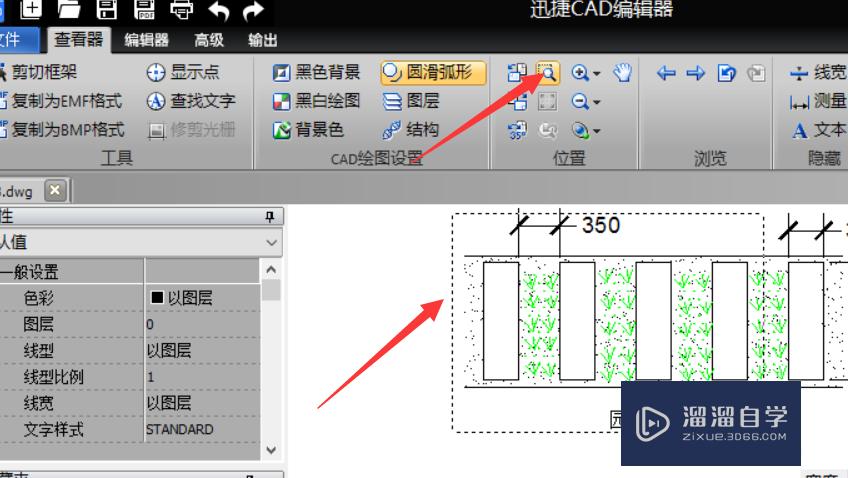
第4步
接下来切换到”编辑器“选项卡,点击”捕捉“按钮以启用捕捉模式,此时就可以对线条进行选中操作了。
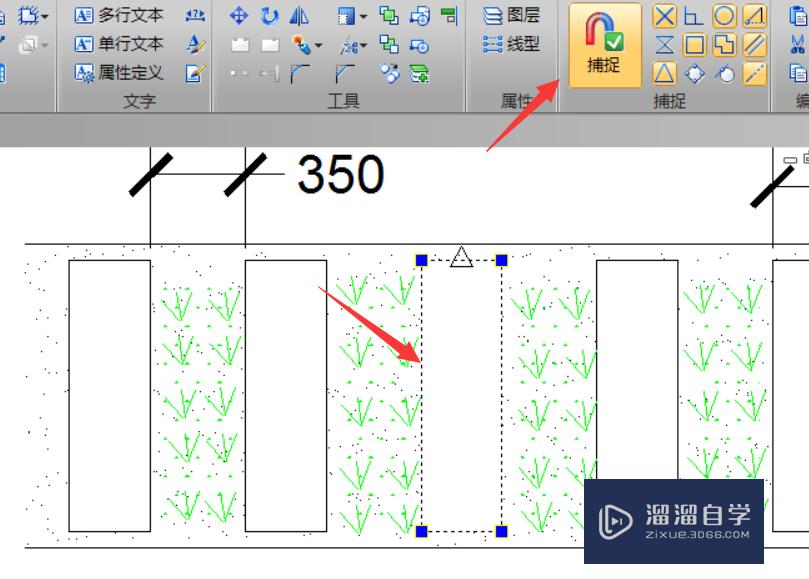
第5步
对于选中的线条,我们可以借助左侧的“线宽”选项,对线条的粗细进行设置了。其效果如图所示:
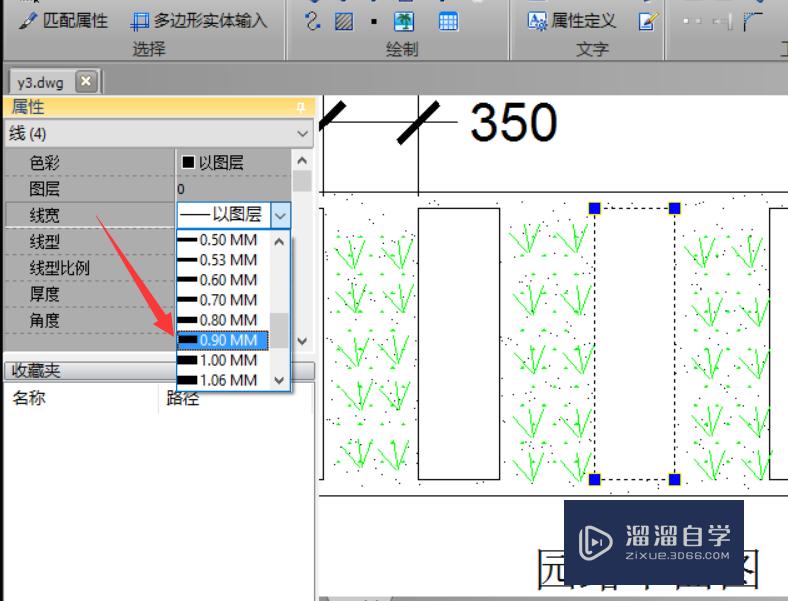
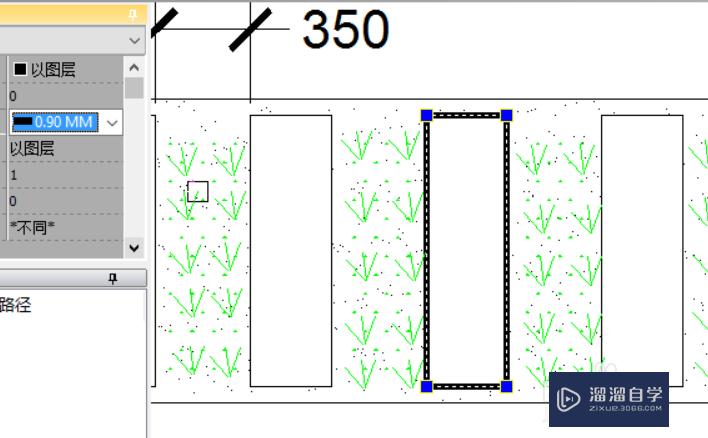
第6步
除了修改线条的宽度之外,我们还可以对线条的颜色进行设置了,如图所示,将‘填充颜色“进行相应的设置即可。
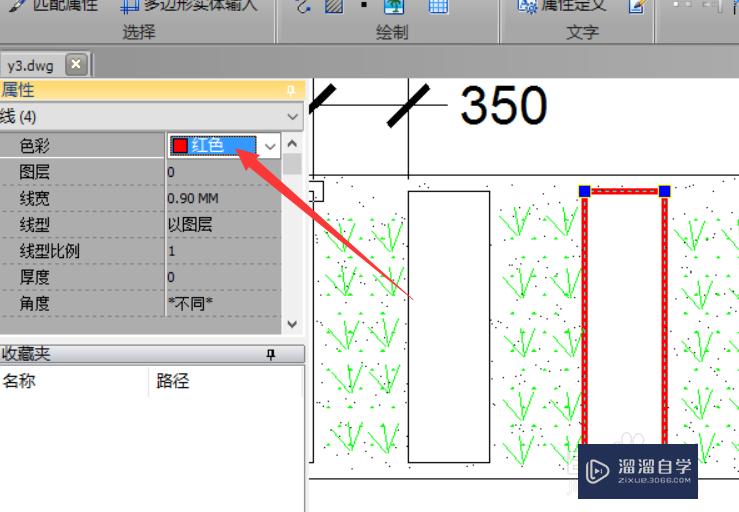
温馨提示
好了,以上就是“CAD怎么轻松修改线条样式?”这篇文章全部内容了,小编已经全部分享给大家了,还不会的小伙伴们多看几次哦!最后,希望小编今天分享的文章能帮助到各位小伙伴,喜欢的朋友记得点赞或者转发哦!
- 上一篇:CAD怎么打印出加长图纸?
- 下一篇:CAD用极坐标怎么快捷画线?
相关文章
广告位


评论列表